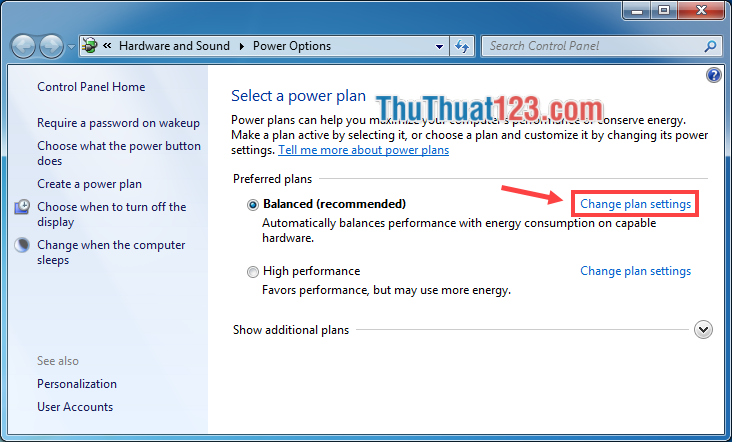Cách mở, bật và sử dụng bàn phím ảo trên Win 7
Mục lục nội dung
Các bạn sẽ xử lý thế nào khi chẳng may đang sử dụng máy tính thì chiếc bàn phím của bạn lại bị trục trặc, bị liệt mất một số nút và không thể sử dụng được? Các bạn đừng lo lắng quá bởi vì Microsoft đã tích hợp thêm vào trong hệ điều hành một ứng dụng bàn phím ảo để hỗ trợ bạn trong những lúc cấp bách như vậy. Vậy làm cách nào để mở ứng dụng bàn phím ảo đó lên trên Windows7 và cách sử dụng chúng như thế nào? Hãy cùng với ThuThuat123.com đi tìm hiểu chi tiết thông qua bài viết dưới đây nhé!

Cách 1: Mở bàn phím ảo trên Windows 7 thông qua Start Menu
Bước 1: Các bạn ấn vào Start Menu rồi chọn All Programs.
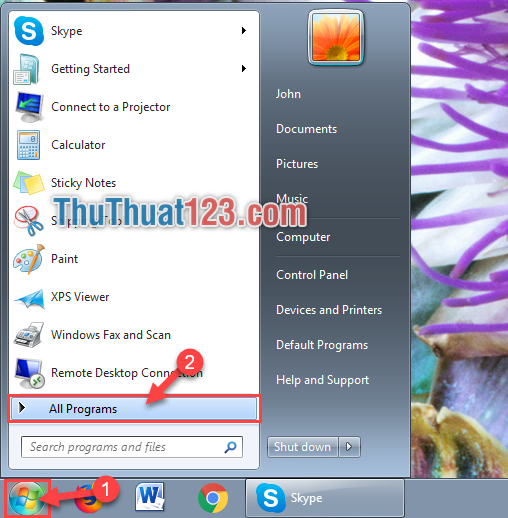
Bước 2: Sau đó chọn tiếp Accessories.
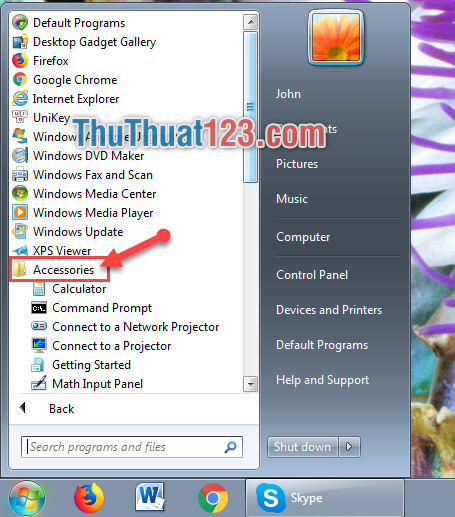
Bước 3: Tiếp tục chọn Ease of Access -> rồi chọn On-Screen Keyboard.
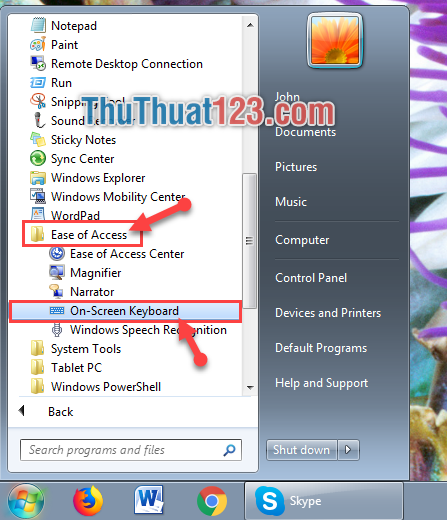
Bước 4: Khi đó giao diện của tiện ích ứng dụng bàn phím ảo sẽ xuất hiện.

Cách 2: Mở bàn phím ảo trên Windows 7 thông qua hộp thoại Run
Đối với cách này các bạn có thể mở bàn phím ảo rất nhanh và được áp dụng trên cả Windows 8 cũng như Windows 10.
Các bạn ấn tổ hợp phím Windows + R để mở hộp thoại Run. Sau đó các bạn gõ OSK (viết tắt của On-Screen Keyboard) rồi chọn OK.
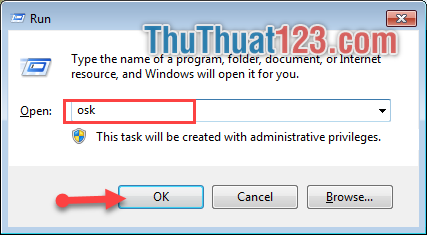
Cách sử dụng bàn phím ảo trên Windows 7
Cách sử dụng bàn phím ảo thì hoàn toàn tương tự như cách sử dụng bàn phím thông thường. Có một chú ý nhỏ đó là giao diện của bàn phím ảo không hề có các phím chức năng như F1, F2, F3…Để sử dụng các phím này, các bạn hãy ấn vào nút Fn (Function). Khi đó dòng số thứ tự 1, 2, 3…sẽ biến thành F1, F2, F3…
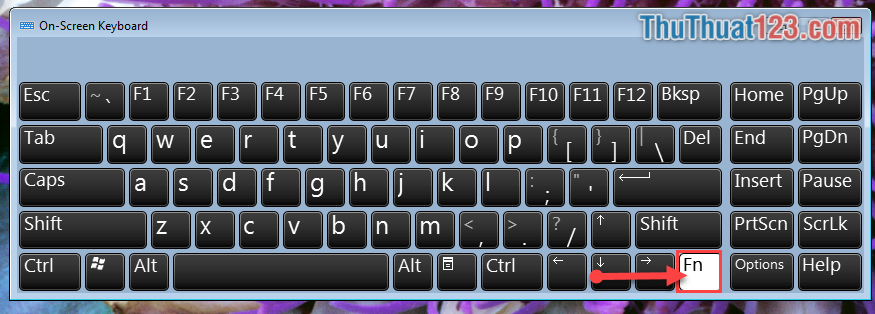
Rất đơn giản và dễ dàng phải không các bạn. Trên đây là hướng dẫn cách bật bàn phím ảo trên Windows7 của ThuThuat123.com. Cảm ơn các bạn đã theo dõi bài viết. Chúc các bạn thành công!